g. Declaración Jurada DReI
INSTRUCTIVO PARA GENERAR UNA DECLARACIÓN JURADA – DREI
REQUERIMIENTOS TÉCNICOS
– Computadora con conexión a Internet.
– Navegador Web (Internet Explorer versión 6.0 o Superior; Opera 10; Mozilla Firefox; Chrome)
– Un lector de Archivos PDF (Acrobat Reader)
– Una impresora local (o en red).
OPERATIVIDAD
- Ingresar a la página de la municipalidad : www.nombremunicipalidad…
- Seleccionar “ TRAMITES ON LINE” , “VECINO DIGITAL”, etc.
- Se selecciona Comercios y la página presenta una nueva pantalla donde se debe completar los datos requeridos.
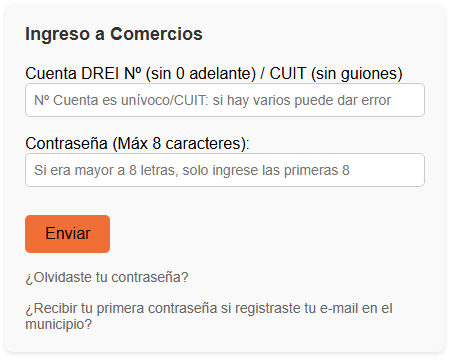
Se puede ingresar con Nº de CUIT o el Nº de cuenta (Nº de DRI en Unire) que identifica al comercio y la contraseña correspondiente. Si no la tiene deberá seleccionar la opción “¿Recibir tu primera contraseña si registraste tu e-mail en el municipio?”.
Para los casos que existen varios comercios o contribuyentes con el mismo Nº de CUIT se DEBE utilizar el Nº de cuenta y NO el CUIT (ya que solo trae un comercio por CUIT) y cada cuenta contará con una contraseña diferente.
El cambio de contraseña será obligatorio para el primer ingreso del contribuyente.
Para el caso de no recordar la contraseña, seleccionar la opción “¿Olvidaste tu contraseña?”, y le llegará un mail.
![]()
- Se realiza la Declaración Jurada Mensual

Una vez seleccionado el período, con la opción “Declarar” se ingresará a la pantalla de carga de datos correspondientes a la declaración jurada mensual.

Luego de ingresadas las bases imponibles, la opción “Declarar” permitirá visualizar el detalle del impuesto determinado.
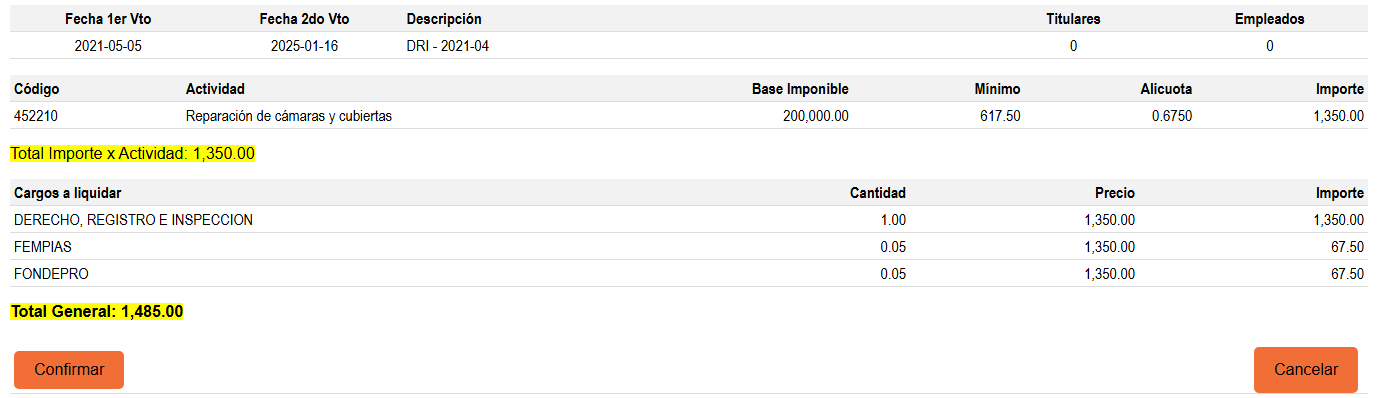
Si el importe es correcto, con el botón “Confirmar”, cumplirá con la obligación formal de presentación de declaración jurada mensual.
Si el total del impuesto declarado es inferior al mínimo, cuando se imprima la declaración jurada informará este último como importe a pagar.
- Impresión
Con posterioridad a la selección de la opción “Declarar”, se mostrarán los botones para pagar o Imprimir.
![]()
Si selecciona Imprimir, se generará un archivo con formato PDF, que deberá ser impreso como constancia de presentación y permitirá el pago en las entidades habilitadas.
Cuando el período se encuentra vencido se tiene que actualizar los intereses reimprimiendo la boleta.